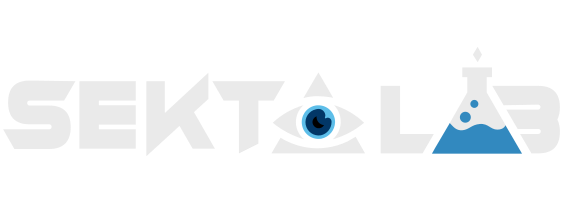Скачать настоящий трукрипт можно тут
Будь ласка,
Увійти
або
Реєстрація
щоб переглянути вміст URL-адреси!
В этом курсе не предполагается обучение азам работы с компьютером, потому мы не будем рассказывать вам о том, как установить TrueCrypt в Windows. А вот при установке TrueCrypt в macOS и Linux могут возникнуть сложности, и мы посвятим этому вопросу несколько абзацев.
Установка TrueCrypt в Linux на примере Linux Mint
Скачайте программу версии 7.1a.Будь ласка,
Увійти
або
Реєстрація
щоб переглянути вміст URL-адреси!
После скачивания архива распакуйте его.
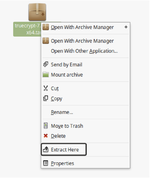
В папке появится файл truecrypt-7.1a-setup-x64. Запустите его.
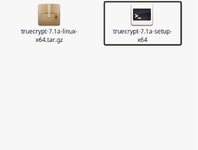
Выберите опцию Run in Terminal (запустить в терминале).
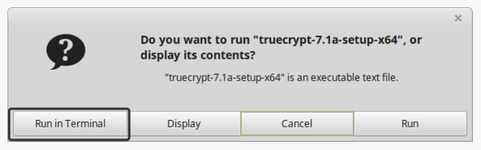
В запустившемся терминале выберите Install truecrypt_7.1a_amd64.tar.gz, указав цифру 1. Нажимая стрелку вниз на клавиатуре, прочтите лицензионное соглашение и примите его, введя «yes». Начнется установка пакетов, дождитесь ее завершения. Если после установки TrueCrypt не появился в списке ваших программ, значит, вам поможет перезагрузка системы.
Обращаем ваше внимание: TrueCrypt не установится в live версии Linux Mint.
Установка TrueCrypt в macOS
Если вы скачаете TrueCrypt и попробуете установить программу, наверняка столкнетесь с подобной ошибкой: «TrueCrypt requires Mac OS X 10.4 or later». Программа не может опознать вашу версию macOS, это общая проблема для всех пользователей.
Для работы программы нам придется внести небольшие изменения в TrueCrypt. Скопируйте установочный файл на рабочий стол или в какую-нибудь папку (это важно, иначе вы не сможете внести нужные изменения). Кликните по файлу TrueCrypt 7.1a.mpkg правой кнопкой мышки и выберите «Показать содержимое пакета».
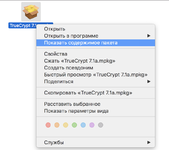
Затем откройте файл «distribution.dist» из папки «Contents» в программе для редактирования TextEdit и удалите из кода строки, выделенные ниже красным цветом (вы без проблем найдете их в верхней части документа). После этого сохраните изменения и запустите файл TrueCrypt 7.1a.mpkg. Ошибка больше не побеспокоит вас.
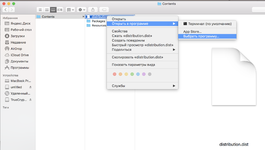
Код:
<?xml version="1.0" encoding="utf-8"?>
<installer-script minSpecVersion="1.000000" authoringTool="" authoringToolVersion="" authoringToolBuild="">
{ return system.sysctl('hw.machine') != 'x86_64' && system.compareVersions(system.version.ProductVersion, '10.7.0') < 0; }
function pm_install_check() {
if(!(system.version.ProductVersion >= '10.4.0')) {
my.result.title = 'Error';
my.result.message = 'TrueCrypt requires Mac OS X 10.4 or later.';
my.result.type = 'Fatal';
return false;
}
return true;
}При установке вам, возможно, потребуется зайти в настройки безопасности и подтвердить установку TrueCrypt. Apple по умолчанию блокирует установку приложений от неустановленных разработчиков.
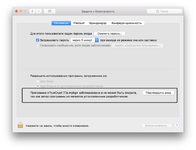
Настройка безопасной работы TrueCrypt
Задача TrueCrypt − защищать ваши данные от третьих лиц, с чем он отлично справляется. Однако настройки TrueCrypt «по умолчанию» направлены на комфортную работу пользователей в ущерб безопасности. Поэтому мы рекомендуем поставить удобство на второе место и взвешенно подойти к вопросу настроек безопасности.
Первым делом откройте окно настроек.
Windows
В меню программы выберитеSettings > Preferences.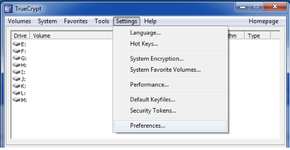
macOS
Settings > Preferences.В настройках вам нужна первая вкладка - Security.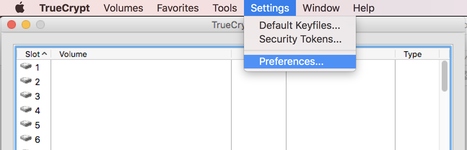
Linux
Settings > Preferences.В настройках вам нужна первая вкладка - Security.В открывшемся окне настроек рекомендуем активировать две опции.
- Первая - Wipe cached password on exit (Windows) / Wipe after TrueCrypt windows has been closed (macOS). Кэшированные пароли во время работы криптоконтейнера находятся в оперативной памяти, что позволяет «на лету» шифровать и расшифровывать данные. Если эта опция активирована, то при выходе из программы TrueCrypt они будут принудительно удаляться из памяти компьютера.
- Вторая рекомендуемая опция - Auto-dismount volume after no data has been read/written to it for 60 minutes.При выборе этой опции криптоконтейнеры будут автоматически демонтироваться (отключаться) при отсутствии активности в течение 60 минут.
Через две минуты ваши криптоконтейнеры демонтируются сами, без какой-либо возможности восстановить к ним доступ. Кэшированная версия ключа будет надежно удалена из оперативной памяти. После этого даже самый современный криминалистический софт окажется бессилен.
Очень важно! Убедитесь, что опция Wipe after volume TrueCrypt has been auto-dismounted активирована. Именно она отвечает за удаление кэша ключа после автоматического размонтирования криптоконтейнера.
Обязательно установите время автоматического демонтирования криптоконтейнеров. Для обычных пользователей мы рекомендуем устанавливать таймер на 60 минут, для работающих с особо ценной информацией - на 2 минуты.
Источник:
© CyberYozh security group
Будь ласка,
Увійти
або
Реєстрація
щоб переглянути вміст URL-адреси!
© CyberYozh security group